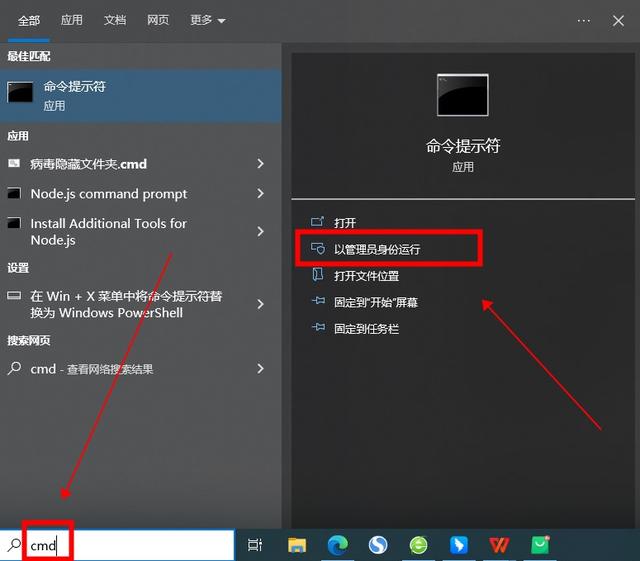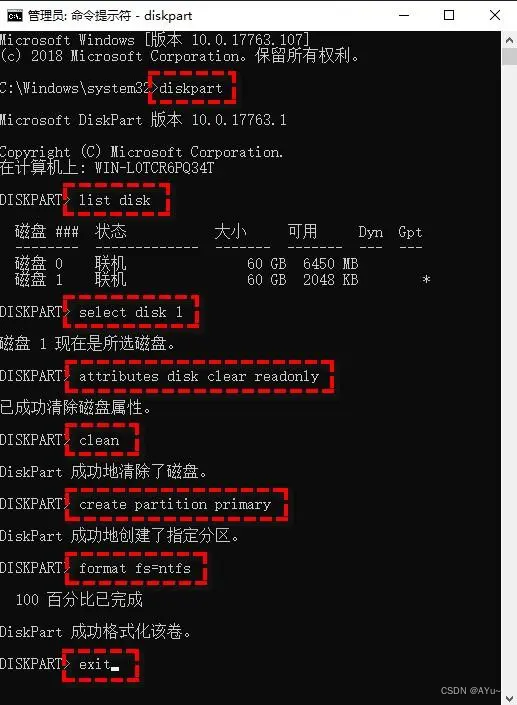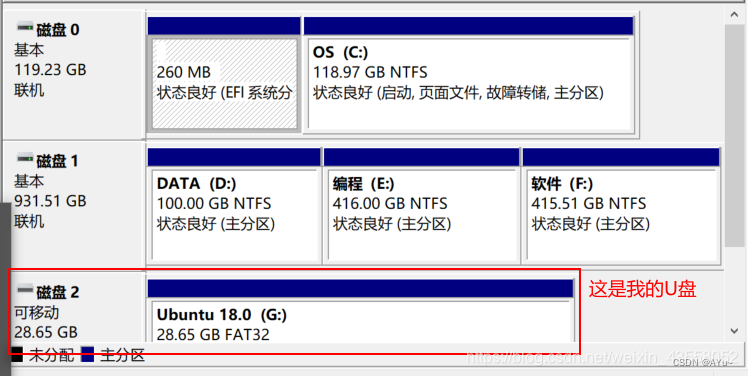因为有写保护,无法进行“格式化” |
您所在的位置:网站首页 › 电脑无法进行格式化 › 因为有写保护,无法进行“格式化” |
因为有写保护,无法进行“格式化”
|
1.因为有写保护,无法进行“格式化”的解决方法
今天重装ubuntu系统,在制作ubuntu系统盘时忘记先将u盘格式化,于是出现了问题:因为有写保护,无法进行“格式化”。在网上搜了很多别人试过的方法很多都根本实现不了,下面分享一下我试过的方法中我觉得最高效和有用的一个方法:借助命令提示符 第一步:在电脑搜索框中输入cmd,出现命令提示符,点击“以管理员身份运行”;
第二步:然后输入下面的命令并在每一行命令后按一次Enter键执行即可。 diskpart list disk select disk n(n指的是写保护U盘的驱动器号) attributes disk clear readonly clean create partition primary format fs=fat32(如果您想将其格式化为NTFS文件系统则输入format fs=ntfs) exit
完成上面的操作后,我们就可以正常地对U盘进行格式化了。 2.U盘的格式化方法U盘的格式化方法参见链接:https://baijiahao.baidu.com/s?id=1760518092564453073&wfr=spider&for=pc 3.ubuntu系统盘恢复成普通u盘的方法这里再补充一下安装完ubuntu系统后如何将制作为ubuntu系统盘的u盘恢复成普通u盘的方法: (1)插入U盘,右键点击“此电脑”,选择“管理”,在“计算机管理”的面板中点击打开“磁盘管理”,会看到目前电脑上的所有磁盘,找到U盘的索引名(如图标识,这里是“磁盘2”,有些电脑可能不是“磁盘1”,注意看清磁盘内存,找准待清空的U盘)。
(2)使用“WIN+R”打开运行对话框,输入cmd打开DOS命令运行环境,输入diskpart,按下回车,打开磁盘的DOS命令运行环境。
(3)可以先输入list disk命令,再次确认该磁盘是否为我们要清空的U盘。然后输入select disk 2(即选择磁盘2)选择你的U盘,按下回车,然后再输入clean命令,按下回车键进行清除,之后你在磁盘管理处会发现你的U盘已经由原来的三个小分区变成一个大分区。
(4)在磁盘管理器中,选中你的U盘,点击右键,选中“新建简单卷”,然后一直点击“下一步”直到完成就可以了。
|
【本文地址】
今日新闻 |
推荐新闻 |